相比XP系统,win7系统对内存的要求更高,一般老电脑想流畅使用win7系统,需要先升级内存。这里给大家分享一些关于怎样升级安装内存,希望对大家能有所帮助。
自己有必要升级内存么?
如果你的工作需要多开很多程序,或者你是一个大型游戏玩家,那么你很可能需要升级一下内存,在CPU与显卡不存在瓶颈的时候,升级内存可能是性价比最高的,升级内存会让你的电脑更加的流畅
其实很简单,在你电脑出现卡顿或者掉帧的时候,打开任务管理器,看看内存的使用情况就知道了,以Win10为例,同时按住“CTRL+ALT+ESC”打开任务管理器,然后点击上方的性能,就可以看到当前电脑的内存使用情况啦!
这里就是当前电脑内存的占用情况了,如果在你电脑出现卡顿的情况下,这个数值高于70%甚至80%,那么你可能就需要升级一下内存了,这个时候内存的占用已经很高。
如果你是一个大型游戏的玩家,比如你喜欢玩吃鸡,你会发现很多大型游戏的官方发布的最低配置,内存都是8G,而8G也是现在好一点的笔记本标配了,如果你对画面还有一定的要求,那么升级内存就显得很有必要了,而如果你跑大型程序的内存占用只有60%左右,那么电脑卡顿可能就是CPU或者显卡的瓶颈了。
我的机器内存插槽够用么
如果你已经确定要升级笔记本或者台式机的内存,那么你就得先考虑一个问题,我要怎么样升级内存?是直接增加一个内存条就够了,还是要更换新的内存条?思考这个问题前,你要先看一下自己的机器内存插槽。还是上面的步骤,打开任务管理器,点击上方的性能选项,接下来你就可以看到自己的机器内存插槽的使用情况了。
一般情况下,笔记本都是提供的两个内存插槽,台式电脑则可能更多一些,以我的联想小新潮7000为例,这里内存插槽就已经用完了,一共是两个插槽,每个4G,如果要升级的话就得拆下来换新的,但是如果你的机器插槽没有用完,那么你就可以直接增加一条内存条就可以了。
升级内存注意事项
内存是计算机里非常重要的一个元件,计算机中的程序运行都是在内存中运行的,内存的性能对计算机的性能影响非常大,但是在升级内存前你还得注意几个问题,不然买回来用不了那就很尴尬了。
1、不要盲目升级内存,升级之前先了解一下自己机器所支持的最大内存,不然升级的再多也是白费。
2、现在的机器,主流的内存已经是DDR4型号了,如果你的机器比较老的话注意看一下型号,DDR3和DDR4是互不兼容的,不要买错了。
3、在你有多个内存条的时候,为了保障内存的稳定性与兼容性,选择同品牌、同频率的内存条是最好的选择。
内存相关文章:
★ 计算机术语名词解释第三讲:内存术语解释
★ 介绍几个妙招加快内存运行速度
★ 各类内存条DDR2和DDR3的区别
★ 电脑蓝屏的七种解决方案
★ BIOS里一些常用功能设置
★ 如何合理设置电脑虚拟内存,提高电脑运行速度
★ 电脑基础知识简答盘点
★ 主板知识大全
★ 最新电脑转让合同范本精选3篇
★ 计算机硬件实习心得